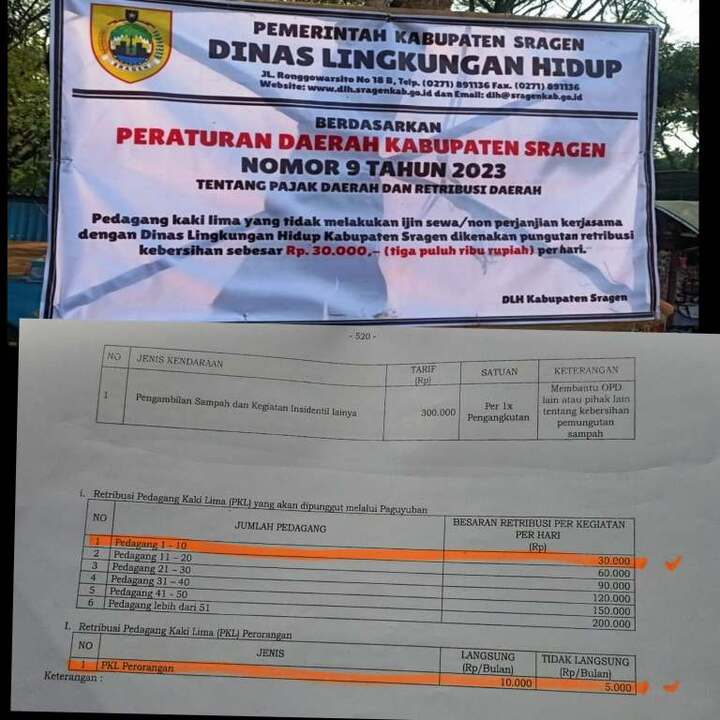WONOGIRI, JOGLOSEMARNEWS.COM – Multi-Factor Authentication (MFA) kini menjadi fitur wajib bagi Pegawai Negeri Sipil (PNS) dan Pegawai Pemerintah dengan Perjanjian Kerja (PPPK) dalam mengamankan akun mereka di sistem ASN Digital. Dengan mengaktifkan MFA, setiap pengguna akan mendapatkan perlindungan ganda dari ancaman peretasan dan penyalahgunaan data.
Penerapan MFA ini sejalan dengan meningkatnya risiko kejahatan siber yang dapat membahayakan keamanan informasi aparatur negara. Oleh karena itu, pemahaman mengenai langkah-langkah aktivasi MFA menjadi hal yang sangat penting.
Apa Itu MFA dan Mengapa Penting?
Multi-Factor Authentication (MFA) adalah sistem keamanan yang mengharuskan pengguna melewati lebih dari satu tahap verifikasi sebelum dapat mengakses akun mereka. MFA umumnya mengandalkan dua faktor utama, yaitu:
– Sesuatu yang Anda Ketahui – seperti kata sandi atau PIN.
– Sesuatu yang Anda Miliki – seperti kode OTP yang dikirim ke ponsel atau aplikasi autentikasi.
Dengan dua lapisan keamanan ini, peretas tidak akan mudah mengambil alih akun ASN Digital karena selain membutuhkan kata sandi, mereka juga harus memiliki akses ke perangkat pengguna.
Panduan Aktivasi MFA di ASN Digital
Bagi ASN yang ingin mengaktifkan fitur keamanan ini, berikut adalah langkah-langkah yang harus dilakukan:
1. Akses Portal ASN Digital
– Buka peramban web dan masuk ke asndigital.bkn.go.id.
– Login menggunakan username dan kata sandi yang sudah terdaftar.
2. Masuk ke Pengaturan Keamanan
Setelah berhasil masuk, navigasikan ke menu Pengaturan Akun atau Keamanan.
Cari opsi Multi-Factor Authentication (MFA).
3. Pilih Metode Verifikasi
Anda akan diberikan beberapa pilihan metode verifikasi, yaitu:
– Aplikasi Autentikasi (Google Authenticator, Microsoft Authenticator, atau aplikasi sejenis).
– Kode OTP melalui SMS atau Email.
– Pilih metode yang paling sesuai dengan kebutuhan Anda.
4. Konfigurasi MFA dengan Aplikasi Autentikasi
Jika Anda memilih aplikasi autentikasi sebagai metode verifikasi:
– Unduh dan pasang aplikasi autentikasi seperti Google Authenticator atau Microsoft Authenticator di ponsel Anda.
– Pada layar pengaturan MFA di portal ASN Digital, pindai kode QR yang muncul menggunakan aplikasi autentikasi.
– Setelah kode QR dipindai, aplikasi akan menghasilkan kode verifikasi.
– Masukkan kode verifikasi tersebut ke portal ASN Digital untuk menyelesaikan konfigurasi.
5. Verifikasi Melalui OTP SMS atau Email
Jika Anda memilih metode OTP melalui SMS atau email:
– Pastikan nomor ponsel dan email yang terdaftar sudah benar dan dapat diakses.
– Klik tombol Kirim Kode OTP.
– Cek SMS atau email yang dikirimkan oleh sistem ASN Digital.
– Masukkan kode OTP yang diterima ke dalam portal untuk menyelesaikan proses aktivasi MFA.
6. Simpan Kode Pemulihan
Setelah MFA berhasil diaktifkan, sistem akan memberikan kode pemulihan.
Simpan kode-kode ini di tempat yang aman, karena akan berguna jika Anda kehilangan akses ke perangkat autentikasi utama.
7. Selesai! Coba Login Kembali
Setelah MFA diaktifkan, setiap kali Anda login ke ASN Digital, sistem akan meminta kode autentikasi tambahan selain memasukkan kata sandi.
Pastikan untuk selalu memiliki akses ke metode verifikasi yang Anda pilih agar tidak mengalami kendala saat masuk ke akun.
Tips Tambahan untuk Keamanan Akun ASN Digital
– Perbarui Informasi Kontak – Pastikan nomor telepon dan email yang terdaftar selalu aktif dan dapat menerima kode OTP jika diperlukan.
– Jangan Bagikan Kode Verifikasi – Hindari memberikan kode OTP kepada siapa pun, bahkan jika mengaku sebagai petugas resmi.
– Gunakan Kata Sandi yang Kuat – Selain MFA, buat kata sandi yang sulit ditebak dengan kombinasi huruf, angka, dan simbol.
– Periksa Aktivitas Login Secara Berkala – Jika ada aktivitas mencurigakan, segera ubah kata sandi dan periksa perangkat yang memiliki akses ke akun Anda.
Dengan mengaktifkan MFA, keamanan akun ASN Digital akan lebih terjaga, sehingga PNS dan PPPK dapat menjalankan tugasnya dengan lebih aman dan nyaman. Jangan lupa segera aktifkan fitur ini untuk mencegah risiko penyalahgunaan data! Aris Arianto

 3 months ago
45
3 months ago
45